A PerfectFrame egy egyszerű ingyenes kollázsprogram

- 3122
- 33
- Major Gergely
Sok kezdő felhasználónak nehézsége van, ha valamilyen elemi eszközt kell találnia az internetes videóban, a zenét vagy a programot a kollázs elkészítéséhez. A keresés gyakran nem adják ki a legmegbízhatóbb webhelyeket, ingyenes programok telepítik a szemetet és így tovább.
Általánosságban ezeknek a felhasználóknak próbálom kiválasztani azokat az online szolgáltatásokat és programokat, amelyeket ingyenesen letölthetnek, nem vezetnek a számítógéppel kapcsolatos problémák kialakulásához, és emellett felhasználásuk bárki számára elérhető. UPD: Egy újabb ingyenes program kollázs készítéséhez (ennél is jobb).
Nem olyan régen írtam egy cikket arról, hogyan lehet online kollázst készíteni, ma elmondom neked a legegyszerűbb programot ezekre a célokra.

A tökéletes keretben létrehozott kollázsom
A kollázs létrehozásának folyamata a tökéletes keretprogramban
A tökéletes keret betöltése és telepítése után futtassa azt. A program nem oroszul, de minden nagyon egyszerű, és megpróbálom megmutatni a képeken, mi a mi.
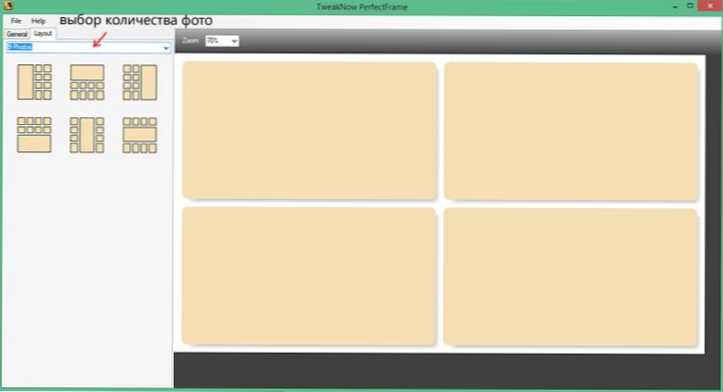
A fotók és a sablonok számának kiválasztása
A megnyitott főablakban kiválaszthatja, hogy hány fényképet szeretne használni a munkájában: 5, 6 fotót készíthet: Általában az 1-10 -es összegből (azonban nem teljesen világos, hogy mi Ez egy fotó kollázsja). Miután kiválasztotta a fotók számát, válassza ki a helyüket a lapon a bal oldali listából.
Miután ez megtörtént, azt javaslom, hogy menjen az Általános fülre, ahol a létrehozott kollázs összes paraméterét pontosabban lehet konfigurálni.
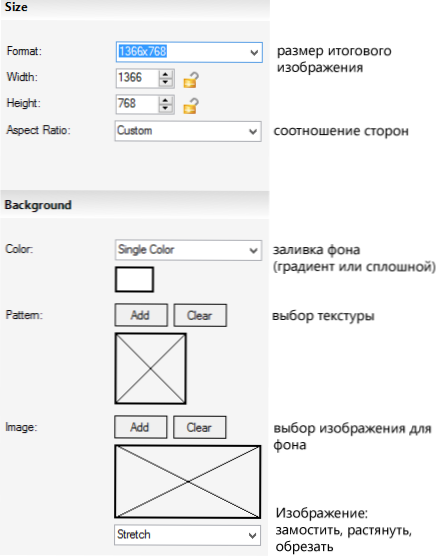
Fejezetben Méret (méret), Formátumpont Megjelenítheti a végső fénykép felbontását, például annak érdekében, hogy megfeleljen a monitor felbontásának, vagy ha a képek további kinyomtatását tervezi, akkor a paraméterek saját értékeinek meghatározását tervezi.
Fejezetben Háttér (von) Konfigurálhatja a kollázs háttér paramétert, amely a képeken látható. A háttér lehet folyamatos vagy gradiens (szín) bármilyen textúrával (mintával), vagy telepíthet egy fényképet háttérként.
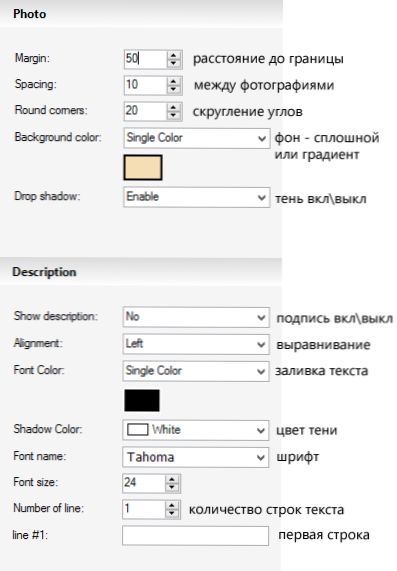
Fejezetben Fotó (fényképezés) Konfigurálhatja az egyes fényképek megjelenítésének paramétereit - a képek (távolság) és a kollázs határaiból (margó), valamint a lekerekített sarok sugara (kerek sarkok) telepítését, valamint telepítheti a kerek sarkok sugarat. Ezenkívül itt beállíthatja a fényképek hátterét (ha nem töltik ki a teljes területet a kollázsban), és bekapcsolják vagy letilthatják az árnyék leválasztását.
Fejezet Leírás (Leírás) felelős az aláírás beállításáért a kollázshoz: választhat egy betűtípust, színét, kiegyenlítését, a leírási sorok számát, az árnyék színét. Annak érdekében, hogy az aláírás megjelenjen, a Show Leírás paramétert az "Igen" értékbe kell telepíteni.
Annak érdekében, hogy egy fényképet hozzáadjon a kollázshoz, duplán kattinthat a fénykép ingyenes területére, az ablak megnyílik, amelyben meg kell adnia a fotó elérési útját. Ennek másik módja az, ha kattintson a jobbra -kattintson a szabad területre, és válassza ki a "Set Photo" elemet.
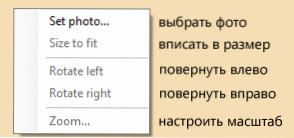
Ezenkívül a jobb egérgombbal kattintva más műveleteket is végrehajthat a fényképen: módosítsa a méretet, fordítsa a fényképet, vagy automatikusan szabad helybe lépjen.
A kollázs mentése érdekében a program főmenüjében válassza a Fájl - Mentse el a fényképet, és válassza ki a megfelelő képformátumot. Továbbá, ha a kollázsban végzett munka még nem fejeződik be, akkor kiválaszthatja a Ment Save Project elemet annak érdekében, hogy a jövőben továbbra is dolgozzon rajta.
Letölthet egy ingyenes programot a Perfect Frame kollázsok létrehozására a fejlesztő hivatalos weboldaláról itt http: // www.Csípős.Com/tökéletes keret.PHP
- « 5 dolog, amit tudnod kell a Windows 8 -ról.1
- Az új Office 365 előfizetési lehetőségei az otthoni kibővültek »

